Ram 1500 2013 Guide d'utilisateur (in French)
Manufacturer: RAM, Model Year: 2013, Model line: 1500, Model: Ram 1500 2013Pages: 236, PDF Size: 13.11 MB
Page 71 of 236
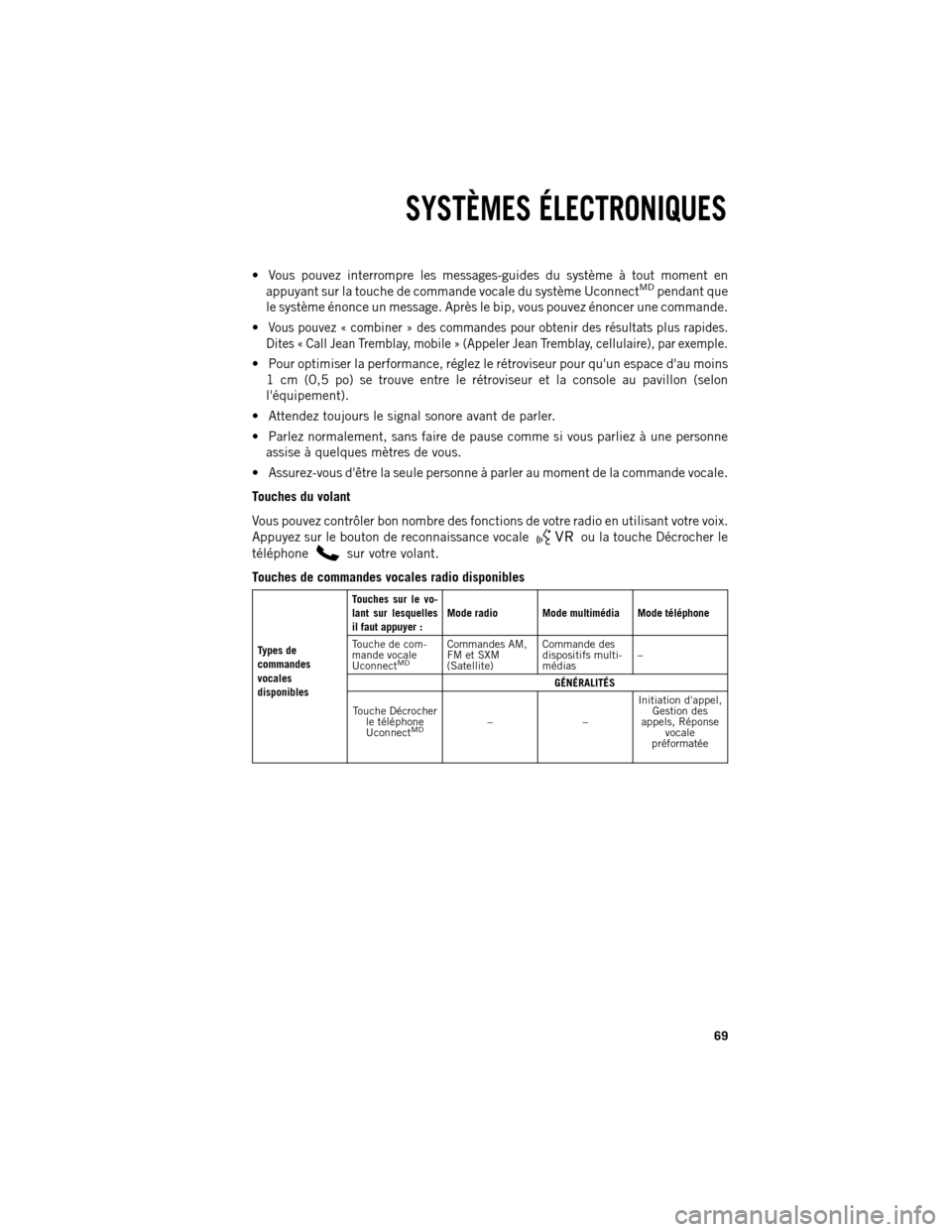
Vous pouvez interrompre les messages-guides du système à tout moment en
appuyant sur la touche de commande vocale du système UconnectMDpendant que
le système énonce un message. Après le bip, vous pouvez énoncer une commande.
Vous pouvez « combiner » des commandes pour obtenir des résultats plus rapides.
Dites « Call Jean Tremblay, mobile » (Appeler Jean Tremblay, cellulaire), par exemple.
Pour optimiser la performance, réglez le rétroviseur pour qu'un espace d'au moins 1 cm (0,5 po) se trouve entre le rétroviseur et la console au pavillon (selon
l'équipement).
Attendez toujours le signal sonore avant de parler.
Parlez normalement, sans faire de pause comme si vous parliez à une personne assise à quelques mètres de vous.
Assurez-vous d'être la seule personne à parler au moment de la commande vocale.
Touches du volant
Vous pouvez contrôler bon nombre des fonctions de votre radio en utilisant votre voix.
Appuyez sur le bouton de reconnaissance vocale ou la touche Décrocher le
téléphone sur votre volant.
T
ouches de commandes vocales radio disponibles Types de
commandes
vocales
disponibles
T
ouches sur le vo-
lant sur lesquelles
il faut appuyer : Mode radio Mode multimédia Mode téléphone
Touche de com-
mande vocale
UconnectMD
Commandes AM,
FM et SXM
(Satellite) Commande des
dispositifs multi-
médias
–
GÉNÉRALITÉS
Touche Décrocher le téléphoneUconnect
MD– –Initiation d'appel,
Gestion des
appels, Réponse vocale
préformatée
SYSTÈMES ÉLECTRONIQUES
69
Page 72 of 236
![Ram 1500 2013 Guide dutilisateur (in French) Exemples de commandes vocales – UconnectMD5.0
GÉNÉRALITÉS
En
tout temps « Go to Radio » (Aller à la radio)
[multimédia, téléphone] – Les fonctions
Compass (Boussole), Settings (Réglages Ram 1500 2013 Guide dutilisateur (in French) Exemples de commandes vocales – UconnectMD5.0
GÉNÉRALITÉS
En
tout temps « Go to Radio » (Aller à la radio)
[multimédia, téléphone] – Les fonctions
Compass (Boussole), Settings (Réglages](/img/34/12547/w960_12547-71.png)
Exemples de commandes vocales – UconnectMD5.0
GÉNÉRALITÉS
En
tout temps « Go to Radio » (Aller à la radio)
[multimédia, téléphone] – Les fonctions
Compass (Boussole), Settings (Réglages) et More (Plus) ne sont pas accessibles par commande vocale« Cancel » (Annuler)
« Help » (Aide) (pour écouter les
commandes suggérées liées au besoin courant)
« Repeat » (Répéter)
RADIO
AM/FM « Tune to AM950 » (Syntoniser AM950)
« Tune to 95.5FM » (Syntoniser 95,5 FM) (présélection 5)
Commande de la bande satellite « Tune to Satellite Channel 80's on 8 »
(Syntoniser canal satellite 80 sur 8),
« Tune to Satellite Channel 32 » (Synto- niser canal satellite 32) (préréglage 4)
MEDIA (multimédia)
Commande des dispositifs multimédias
(Le fonctionnement dépend de la compa- tibilité entre les dispositifs et la radio) « Browse » (Parcourir) (émission)
« artist » (artiste) (albums, musique)
« Show paired phones » (Afficher les téléphones jumelés) (dispositifs)
« Play song – Maple Leaf Rag » (Jouer la chanson – Maple Leaf Rag) (artiste –Scott Joplin, genre – rock, album – Ragtime Favorites)
SYSTÈMES ÉLECTRONIQUES
70
Page 73 of 236
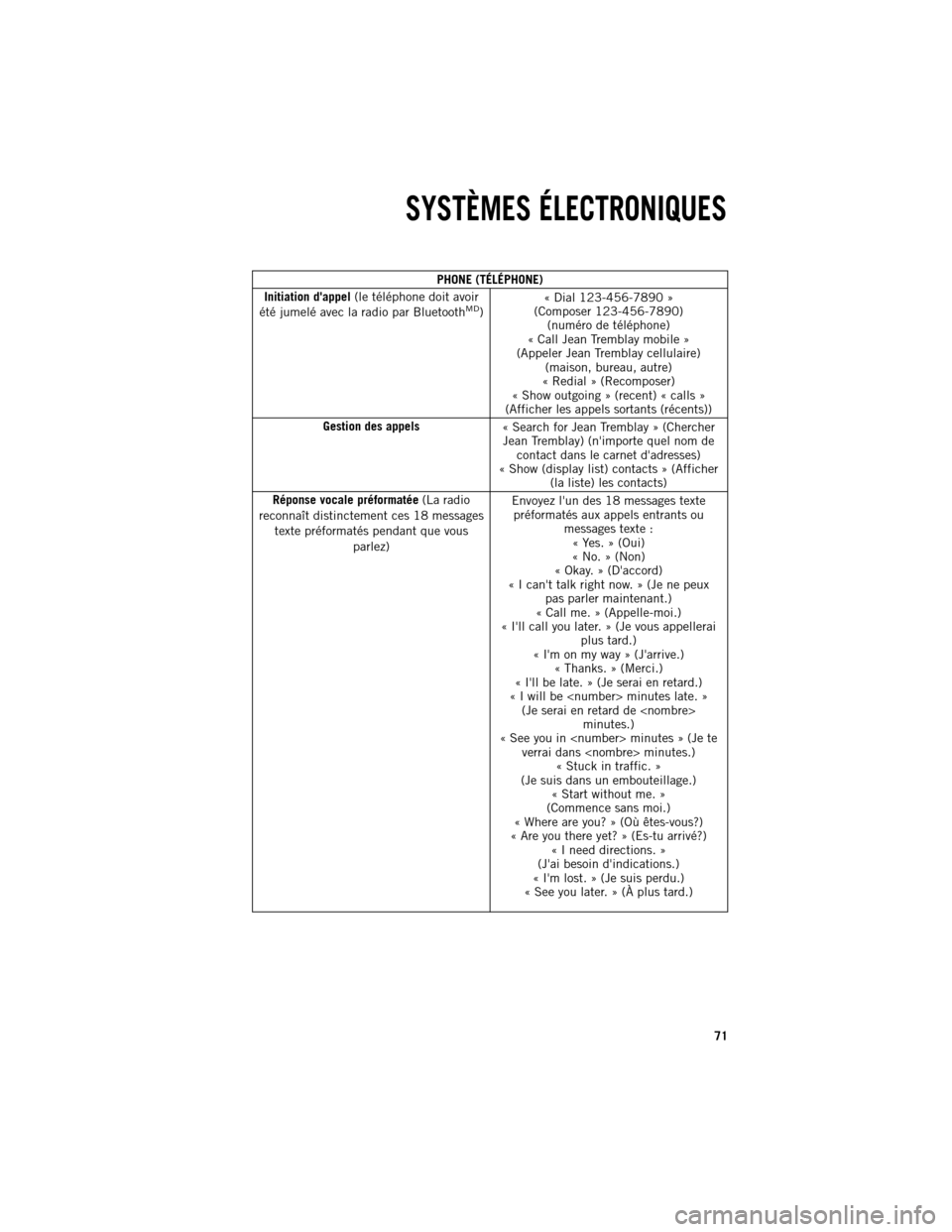
PHONE (TÉLÉPHONE)
Initiation
d'appel (le téléphone doit avoir
été jumelé avec la radio par Bluetooth
MD) « Dial 123-456-7890 »
(Composer 123-456-7890) (numéro de téléphone)
« Call Jean Tremblay mobile »
(Appeler Jean Tremblay cellulaire) (maison, bureau, autre)
« Redial » (Recomposer)
« Show outgoing » (recent) « calls »
(Afficher les appels sortants (récents))
Gestion des appels « Search for Jean Tremblay » (Chercher
Jean Tremblay) (n'importe quel nom de contact dans le carnet d'adresses)
« Show (display list) contacts » (Afficher (la liste) les contacts)
Réponse vocale préformatée (La radio
reconnaît distinctement ces 18 messages texte préformatés pendant que vous parlez) Envoyez l'un des 18 messages texte
préformatés aux appels entrants ou messages texte :« Yes. » (Oui)
« No. » (Non)
« Okay. » (D'accord)
« I can't talk right now. » (Je ne peux pas parler maintenant.)
« Call me. » (Appelle-moi.)
« I'll call you later. » (Je vous appellerai plus tard.)
« I'm on my way » (J'arrive.) « Thanks. » (Merci.)
« I'll be late. » (Je serai en retard.)
« I will be
« See you in
(Je suis dans un embouteillage.) « Start without me. »
(Commence sans moi.)
« Where are you? » (Où êtesÂvous?)
« Are you there yet? » (Es-tu arrivé?) « I need directions. »
(J'ai besoin d'indications.)
« I'm lost. » (Je suis perdu.)
« See you later. » (À plus tard.)
SYSTÈMES ÉLECTRONIQUES
71
Page 74 of 236
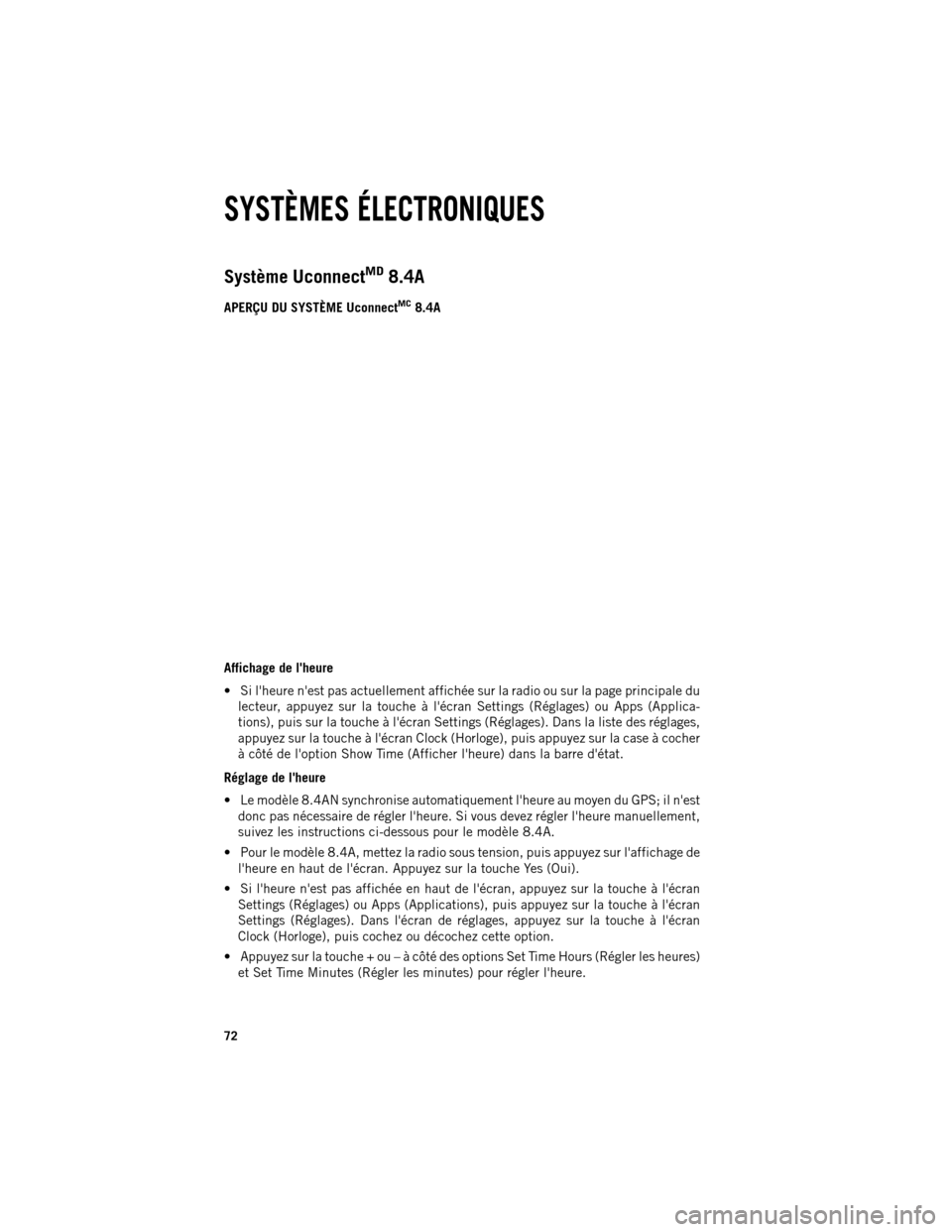
Système UconnectMD8.4A
APERÇU DU SYSTÈME Uconnect
MC8.4A
Affichage de l'heure
Si l'heure n'est pas actuellement affichée sur la radio ou sur la page principale du lecteur, appuyez sur la touche à l'écran Settings (Réglages) ou Apps (Applica-
tions), puis sur la touche à l'écran Settings (Réglages). Dans la liste des réglages,
appuyez sur la touche à l'écran Clock (Horloge), puis appuyez sur la case à cocher
à côté de l'option Show Time (Afficher l'heure) dans la barre d'état.
Réglage de l'heure
Le modèle 8.4AN synchronise automatiquement l'heure au moyen du GPS; il n'est donc pas nécessaire de régler l'heure. Si vous devez régler l'heure manuellement,
suivez les instructions ci-dessous pour le modèle 8.4A.
Pour le modèle 8.4A, mettez la radio sous tension, puis appuyez sur l'affichage de l'heure en haut de l'écran. Appuyez sur la touche Yes (Oui).
Si l'heure n'est pas affichée en haut de l'écran, appuyez sur la touche à l'écran Settings (Réglages) ou Apps (Applications), puis appuyez sur la touche à l'écran
Settings (Réglages). Dans l'écran de réglages, appuyez sur la touche à l'écran
Clock (Horloge), puis cochez ou décochez cette option.
Appuyez sur la touche + ou – à côté des options Set Time Hours (Régler les heures) et Set Time Minutes (Régler les minutes) pour régler l'heure.
SYSTÈMES ÉLECTRONIQUES
72
Page 75 of 236

Si ces fonctions ne sont pas disponibles, décochez l'option Sync (Synchronisa-
tion) avec la boîte GPS.
Appuyez sur la touche X pour mémoriser vos réglages et quitter l'écran de réglage de l'horloge.
Réglages audio
Appuyez sur la touche à l'écran Audio pour activer l'écran de réglages audio afin de régler l'équilibre avantÂarrière ou l'équilibre gauche-droit, l'égaliseur et le
volume asservi à la vitesse.
Vous pouvez retourner à l'écran de la radio en appuyant sur le X situé à la partie supérieure droite de l'écran.
Balance/Fade (Équilibre gauche-droit et équilibre avantÂarrière)
Appuyez sur la touche à l'écran Balance/Fade (Équilibre gauche-droit et équilibre avantÂarrière) pour équilibrer le son entre les haut-parleurs gauche et droit ou
équilibrer le son entre les haut-parleurs avant et arrière.
Appuyez sur les touches à l'écran Avant, Arrière, Gauche ou Droite, ou appuyez et faites glisser le pictogramme bleu de haut-parleur pour régler l'équilibre gauche-
droit et l'équilibre avantÂarrière.
Equalizer (Égaliseur)
Appuyez sur la touche à l'écran Equalizer (Égaliseur) pour activer l'écran Equalizer (Égaliseur).
Appuyez sur les touches à l'écran + ou -, ou appuyez et faites glisser la barre de niveau pour chacune des fréquences de l'équilibre. La valeur de niveau, dont
l'étendue se situe entre plus ou moins 9, s'affiche au bas de chacune des
fréquences.
Speed Adjusted Volume (Volume asservi à la vitesse)
Appuyez sur la touche à l'écran Speed Adjusted Volume (Volume asservi à la vitesse) pour activer l'écran Speed Adjusted Volume (Volume asservi à la vitesse).
Vous pouvez régler le volume asservi à la vitesse en appuyant sur les touches + et –,
ou en appuyant et en faisant glisser la barre de niveau. Ceci modifie le réglage
automatique du volume sonore en fonction de la vitesse du véhicule.
SYSTÈMES ÉLECTRONIQUES
73
Page 76 of 236
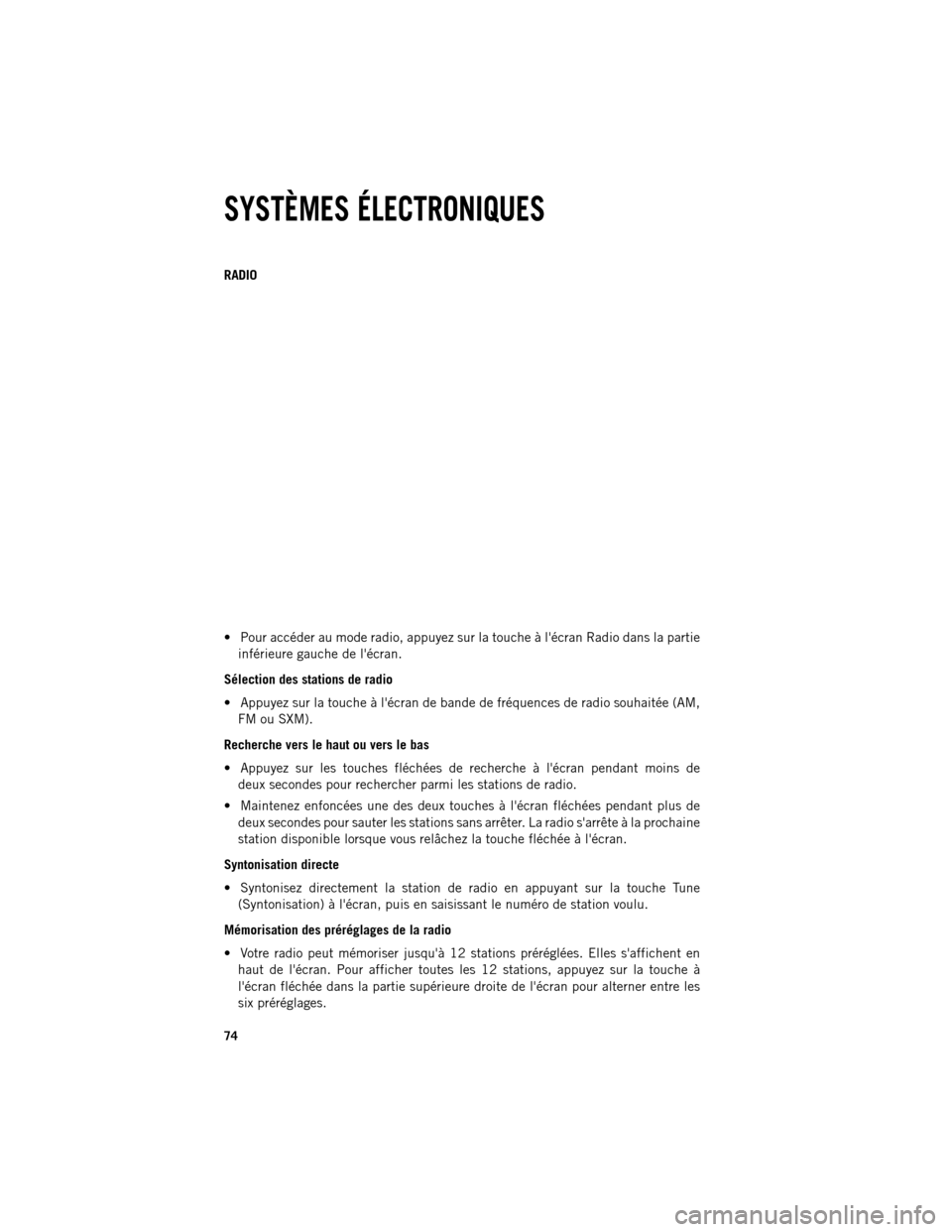
RADIO
Pour accéder au mode radio, appuyez sur la touche à l'écran Radio dans la partie
inférieure gauche de l'écran.
Sélection des stations de radio
Appuyez sur la touche à l'écran de bande de fréquences de radio souhaitée (AM, FM ou SXM).
Recherche vers le haut ou vers le bas
Appuyez sur les touches fléchées de recherche à l'écran pendant moins de deux secondes pour rechercher parmi les stations de radio.
Maintenez enfoncées une des deux touches à l'écran fléchées pendant plus de deux secondes pour sauter les stations sans arrêter. La radio s'arrête à la prochaine
station disponible lorsque vous relâchez la touche fléchée à l'écran.
Syntonisation directe
Syntonisez directement la station de radio en appuyant sur la touche Tune (Syntonisation) à l'écran, puis en saisissant le numéro de station voulu.
Mémorisation des préréglages de la radio
Votre radio peut mémoriser jusqu'à 12 stations préréglées. Elles s'affichent en haut de l'écran. Pour afficher toutes les 12 stations, appuyez sur la touche Ã
l'écran fléchée dans la partie supérieure droite de l'écran pour alterner entre les
six préréglages.
SYSTÈMES ÉLECTRONIQUES
74
Page 77 of 236
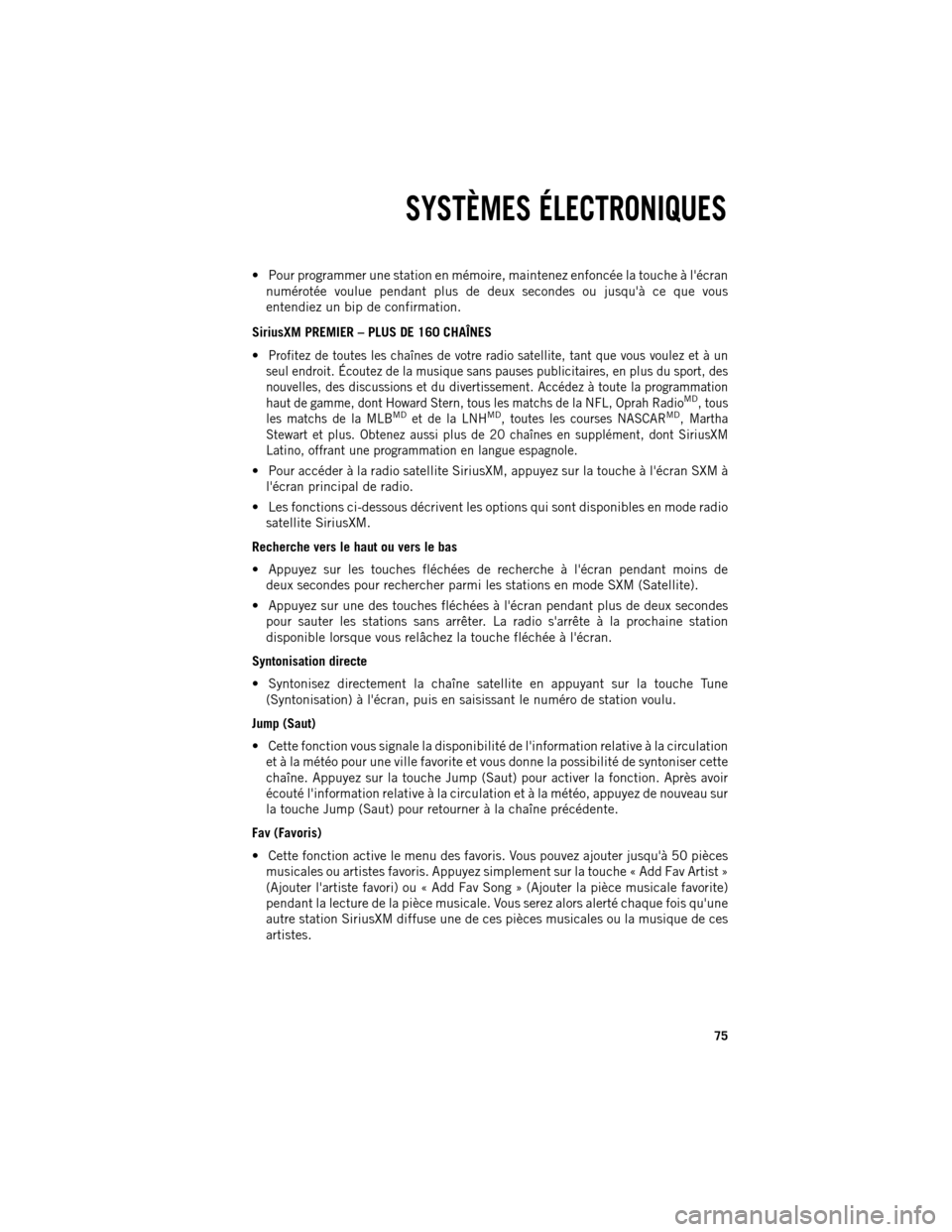
Pour programmer une station en mémoire, maintenez enfoncée la touche à l'écran
numérotée voulue pendant plus de deux secondes ou jusqu'à ce que vous
entendiez un bip de confirmation.
SiriusXM PREMIER – PLUS DE 160 CHAÎNES
Profitez de toutes les chaînes de votre radio satellite, tant que vous voulez et à un
seul endroit. Écoutez de la musique sans pauses publicitaires, en plus du sport, des
nouvelles, des discussions et du divertissement. Accédez à toute la programmation
haut de gamme, dont Howard Stern, tous les matchs de la NFL, Oprah Radio
MD, tous
les matchs de la MLBMDet de la LNHMD, toutes les courses NASCARMD, Martha
Stewart et plus. Obtenez aussi plus de 20 chaînes en supplément, dont SiriusXM
Latino, offrant une programmation en langue espagnole.
Pour accéder à la radio satellite SiriusXM, appuyez sur la touche à l'écran SXM Ã
l'écran principal de radio.
Les fonctions ci-dessous décrivent les options qui sont disponibles en mode radio satellite SiriusXM.
Recherche vers le haut ou vers le bas
Appuyez sur les touches fléchées de recherche à l'écran pendant moins de deux secondes pour rechercher parmi les stations en mode SXM (Satellite).
Appuyez sur une des touches fléchées à l'écran pendant plus de deux secondes pour sauter les stations sans arrêter. La radio s'arrête à la prochaine station
disponible lorsque vous relâchez la touche fléchée à l'écran.
Syntonisation directe
Syntonisez directement la chaîne satellite en appuyant sur la touche Tune (Syntonisation) à l'écran, puis en saisissant le numéro de station voulu.
Jump (Saut)
Cette fonction vous signale la disponibilité de l'information relative à la circulation et à la météo pour une ville favorite et vous donne la possibilité de syntoniser cette
chaîne. Appuyez sur la touche Jump (Saut) pour activer la fonction. Après avoir
écouté l'information relative à la circulation et à la météo, appuyez de nouveau sur
la touche Jump (Saut) pour retourner à la chaîne précédente.
Fav (Favoris)
Cette fonction active le menu des favoris. Vous pouvez ajouter jusqu'à 50 pièces musicales ou artistes favoris. Appuyez simplement sur la touche « Add Fav Artist »
(Ajouter l'artiste favori) ou « Add Fav Song » (Ajouter la pièce musicale favorite)
pendant la lecture de la pièce musicale. Vous serez alors alerté chaque fois qu'une
autre station SiriusXM diffuse une de ces pièces musicales ou la musique de ces
artistes.
SYSTÈMES ÉLECTRONIQUES
75
Page 78 of 236
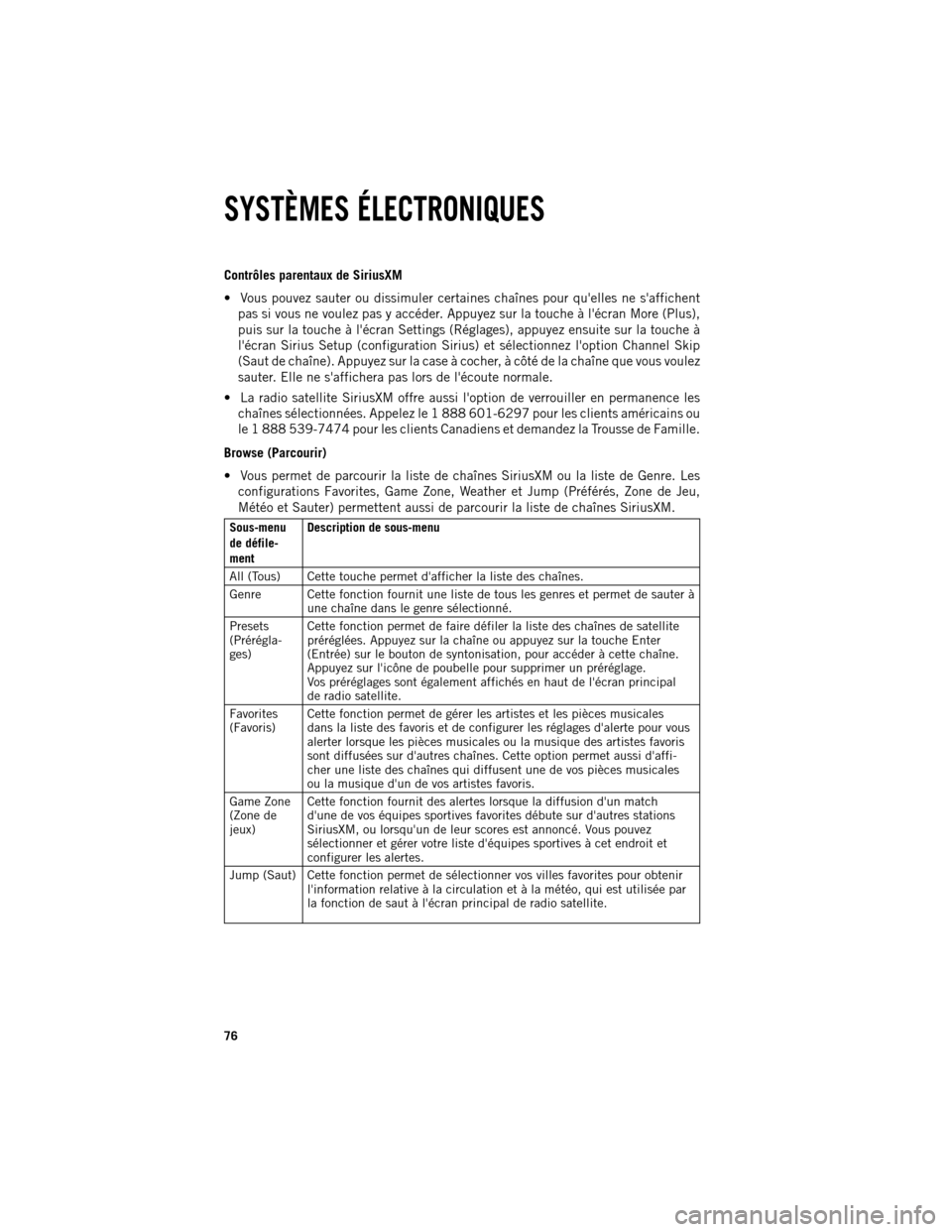
Contrôles parentaux de SiriusXM
Vous pouvez sauter ou dissimuler certaines chaînes pour qu'elles ne s'affichent
pas si vous ne voulez pas y accéder. Appuyez sur la touche à l'écran More (Plus),
puis sur la touche à l'écran Settings (Réglages), appuyez ensuite sur la touche Ã
l'écran Sirius Setup (configuration Sirius) et sélectionnez l'option Channel Skip
(Saut de chaîne). Appuyez sur la case à cocher, à côté de la chaîne que vous voulez
sauter. Elle ne s'affichera pas lors de l'écoute normale.
La radio satellite SiriusXM offre aussi l'option de verrouiller en permanence les chaînes sélectionnées. Appelez le 1 888 601-6297 pour les clients américains ou
le 1 888 539-7474 pour les clients Canadiens et demandez la Trousse de Famille.
Browse (Parcourir)
Vous permet de parcourir la liste de chaînes SiriusXM ou la liste de Genre. Les configurations Favorites, Game Zone, Weather et Jump (Préférés, Zone de Jeu,
Météo et Sauter) permettent aussi de parcourir la liste de chaînes SiriusXM. Sous-menu
de
défileÂ
ment Description de sous-menu
All (Tous) Cette touche permet d'afficher la liste des chaînes.
Genre Cette fonction fournit une liste de tous les genres et permet de sauter à une chaîne dans le genre sélectionné.
Presets
(PréréglaÂ
ges) Cette fonction permet de faire défiler la liste des chaînes de satellite
préréglées. Appuyez sur la chaîne ou appuyez sur la touche Enter
(Entrée) sur le bouton de syntonisation, pour accéder à cette chaîne.
Appuyez sur l'icône de poubelle pour supprimer un préréglage.
Vos préréglages sont également affichés en haut de l'écran principal
de radio satellite.
Favorites
(Favoris) Cette fonction permet de gérer les artistes et les pièces musicales
dans la liste des favoris et de configurer les réglages d'alerte pour vous
alerter lorsque les pièces musicales ou la musique des artistes favoris
sont diffusées sur d'autres chaînes. Cette option permet aussi d'affi-
cher une liste des chaînes qui diffusent une de vos pièces musicales
ou la musique d'un de vos artistes favoris.
Game Zone
(Zone de
jeux) Cette fonction fournit des alertes lorsque la diffusion d'un match
d'une de vos équipes sportives favorites débute sur d'autres stations
SiriusXM, ou lorsqu'un de leur scores est annoncé. Vous pouvez
sélectionner et gérer votre liste d'équipes sportives à cet endroit et
configurer les alertes.
Jump (Saut) Cette fonction permet de sélectionner vos villes favorites pour obtenir l'information relative à la circulation et à la météo, qui est utilisée par
la fonction de saut à l'écran principal de radio satellite.
SYSTÈMES ÉLECTRONIQUES
76
Page 79 of 236
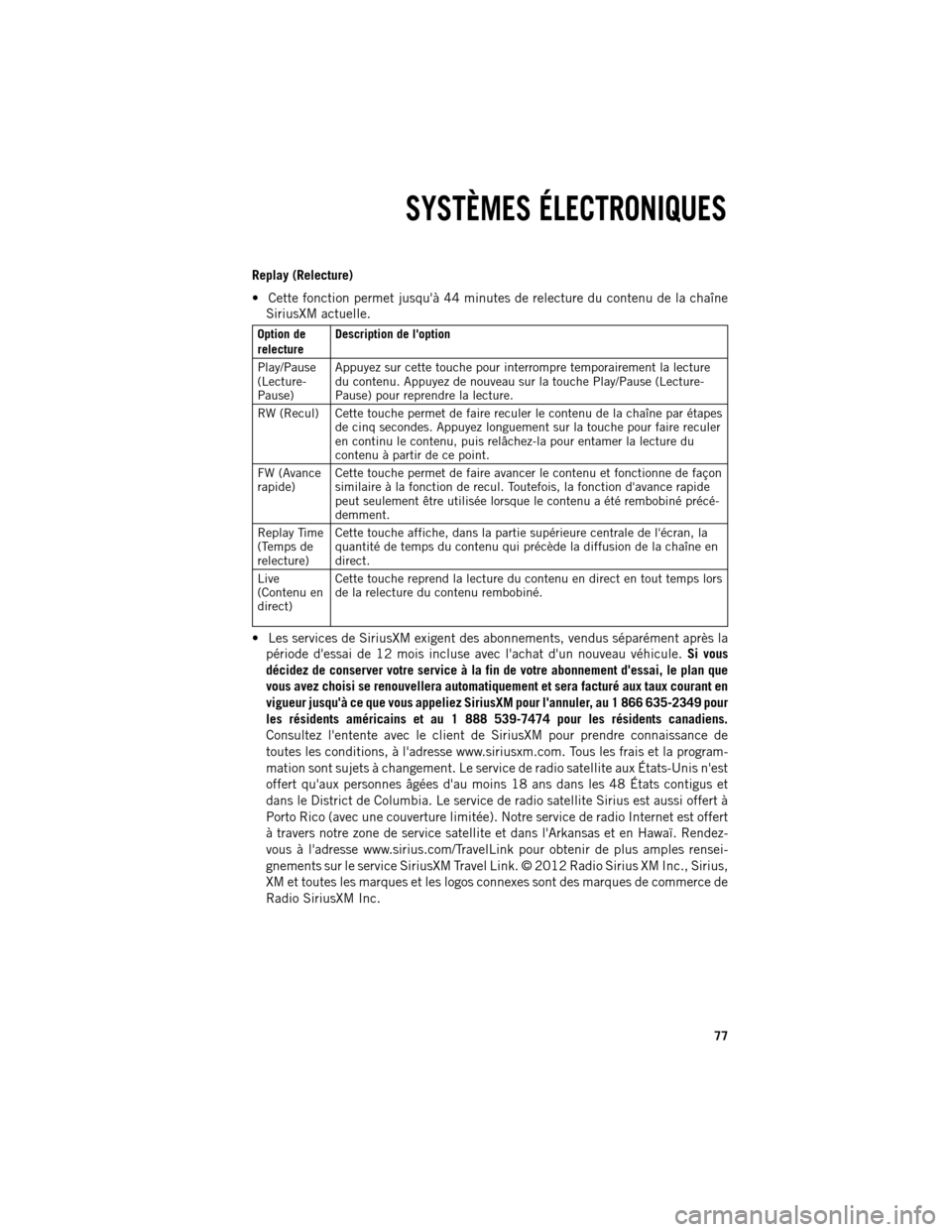
Replay (Relecture)
Cette fonction permet jusqu'à 44 minutes de relecture du contenu de la chaîne
SiriusXM actuelle. Option de
relecture
Description
de l'option
Play/Pause
(Lecture-
Pause) Appuyez sur cette touche pour interrompre temporairement la lecture
du contenu. Appuyez de nouveau sur la touche Play/Pause (Lecture-
Pause) pour reprendre la lecture.
RW (Recul) Cette touche permet de faire reculer le contenu de la chaîne par étapes de cinq secondes. Appuyez longuement sur la touche pour faire reculer
en continu le contenu, puis relâchezÂla pour entamer la lecture du
contenu à partir de ce point.
FW (Avance
rapide) Cette touche permet de faire avancer le contenu et fonctionne de façon
similaire à la fonction de recul. Toutefois, la fonction d'avance rapide
peut seulement être utilisée lorsque le contenu a été rembobiné précéÂ
demment.
Replay Time
(Temps de
relecture) Cette touche affiche, dans la partie supérieure centrale de l'écran, la
quantité de temps du contenu qui précède la diffusion de la chaîne en
direct.
Live
(Contenu en
direct) Cette touche reprend la lecture du contenu en direct en tout temps lors
de la relecture du contenu rembobiné.
Les services de SiriusXM exigent des abonnements, vendus séparément après la période d'essai de 12 mois incluse avec l'achat d'un nouveau véhicule. Si vous
décidez de conserver votre service à la fin de votre abonnement d'essai, le plan que
vous avez choisi se renouvellera automatiquement et sera facturé aux taux courant en
vigueur jusqu'Ã ce que vous appeliez SiriusXM pour l'annuler, au 1 866 635-2349 pour
les résidents américains et au 1 888 539-7474 pour les résidents canadiens.
Consultez l'entente avec le client de SiriusXM pour prendre connaissance de
toutes les conditions, Ã l'adresse www.siriusxm.com. Tous les frais et la program-
mation sont sujets à changement. Le service de radio satellite aux ÉtatsÂUnis n'est
offert qu'aux personnes âgées d'au moins 18 ans dans les 48 États contigus et
dans le District de Columbia. Le service de radio satellite Sirius est aussi offert Ã
Porto Rico (avec une couverture limitée). Notre service de radio Internet est offert
à travers notre zone de service satellite et dans l'Arkansas et en Hawaï. Rendez-
vous à l'adresse www.sirius.com/TravelLink pour obtenir de plus amples rensei-
gnements sur le service SiriusXM Travel Link. © 2012 Radio Sirius XM Inc., Sirius,
XM et toutes les marques et les logos connexes sont des marques de commerce de
Radio SiriusXM Inc.
SYSTÈMES ÉLECTRONIQUES
77
Page 80 of 236
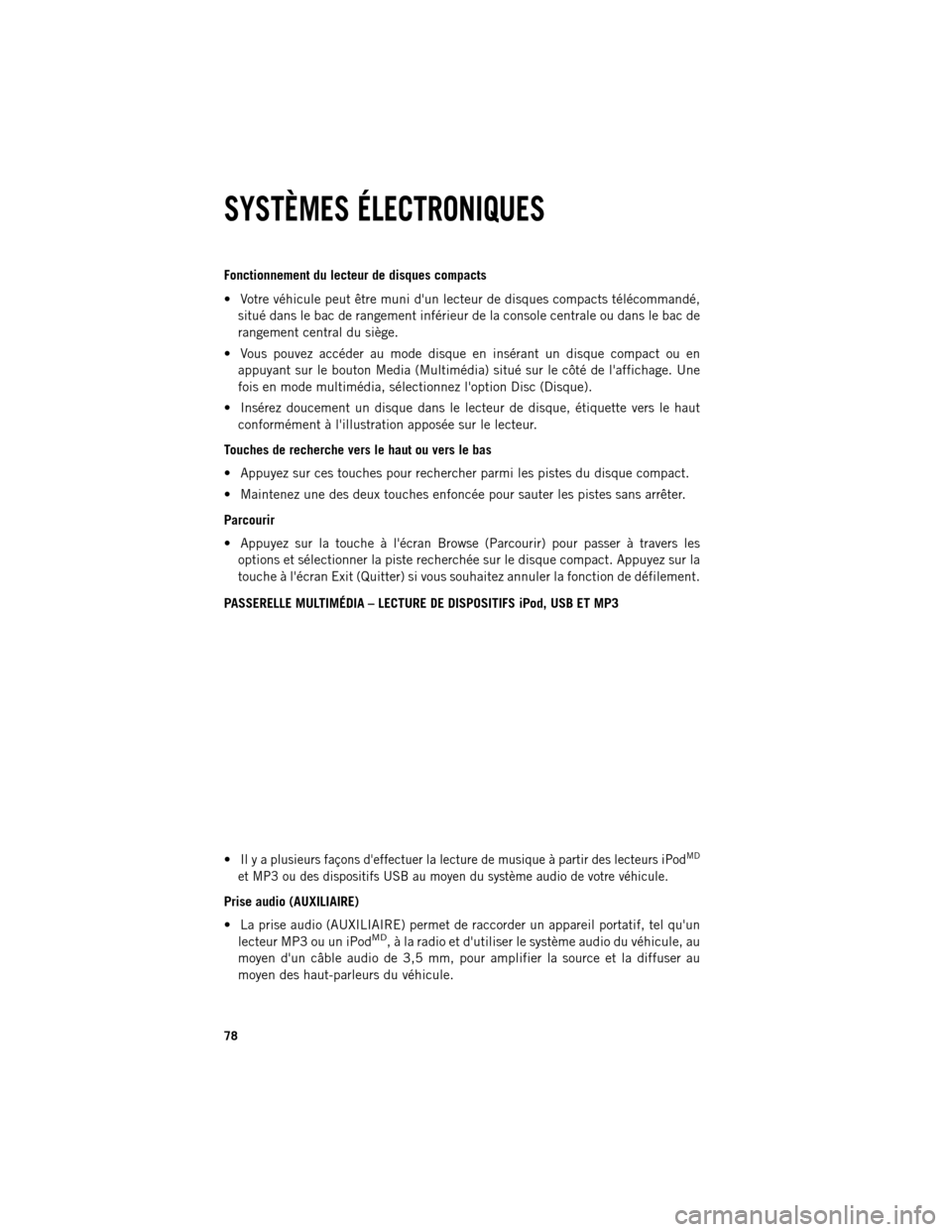
Fonctionnement du lecteur de disques compacts
Votre véhicule peut être muni d'un lecteur de disques compacts télécommandé,
situé dans le bac de rangement inférieur de la console centrale ou dans le bac de
rangement central du siège.
Vous pouvez accéder au mode disque en insérant un disque compact ou en appuyant sur le bouton Media (Multimédia) situé sur le côté de l'affichage. Une
fois en mode multimédia, sélectionnez l'option Disc (Disque).
Insérez doucement un disque dans le lecteur de disque, étiquette vers le haut conformément à l'illustration apposée sur le lecteur.
Touches de recherche vers le haut ou vers le bas
Appuyez sur ces touches pour rechercher parmi les pistes du disque compact.
Maintenez une des deux touches enfoncée pour sauter les pistes sans arrêter.
Parcourir
Appuyez sur la touche à l'écran Browse (Parcourir) pour passer à travers les options et sélectionner la piste recherchée sur le disque compact. Appuyez sur la
touche à l'écran Exit (Quitter) si vous souhaitez annuler la fonction de défilement.
PASSERELLE MULTIMÉDIA – LECTURE DE DISPOSITIFS iPod, USB ET MP3
Il y a plusieurs façons d'effectuer la lecture de musique à partir des lecteurs iPodMD
et MP3 ou des dispositifs USB au moyen du système audio de votre véhicule.
Prise audio (AUXILIAIRE)
La prise audio (AUXILIAIRE) permet de raccorder un appareil portatif, tel qu'un lecteur MP3 ou un iPod
MD, à la radio et d'utiliser le système audio du véhicule, au
moyen d'un câble audio de 3,5 mm, pour amplifier la source et la diffuser au
moyen des haut-parleurs du véhicule.
SYSTÈMES ÉLECTRONIQUES
78